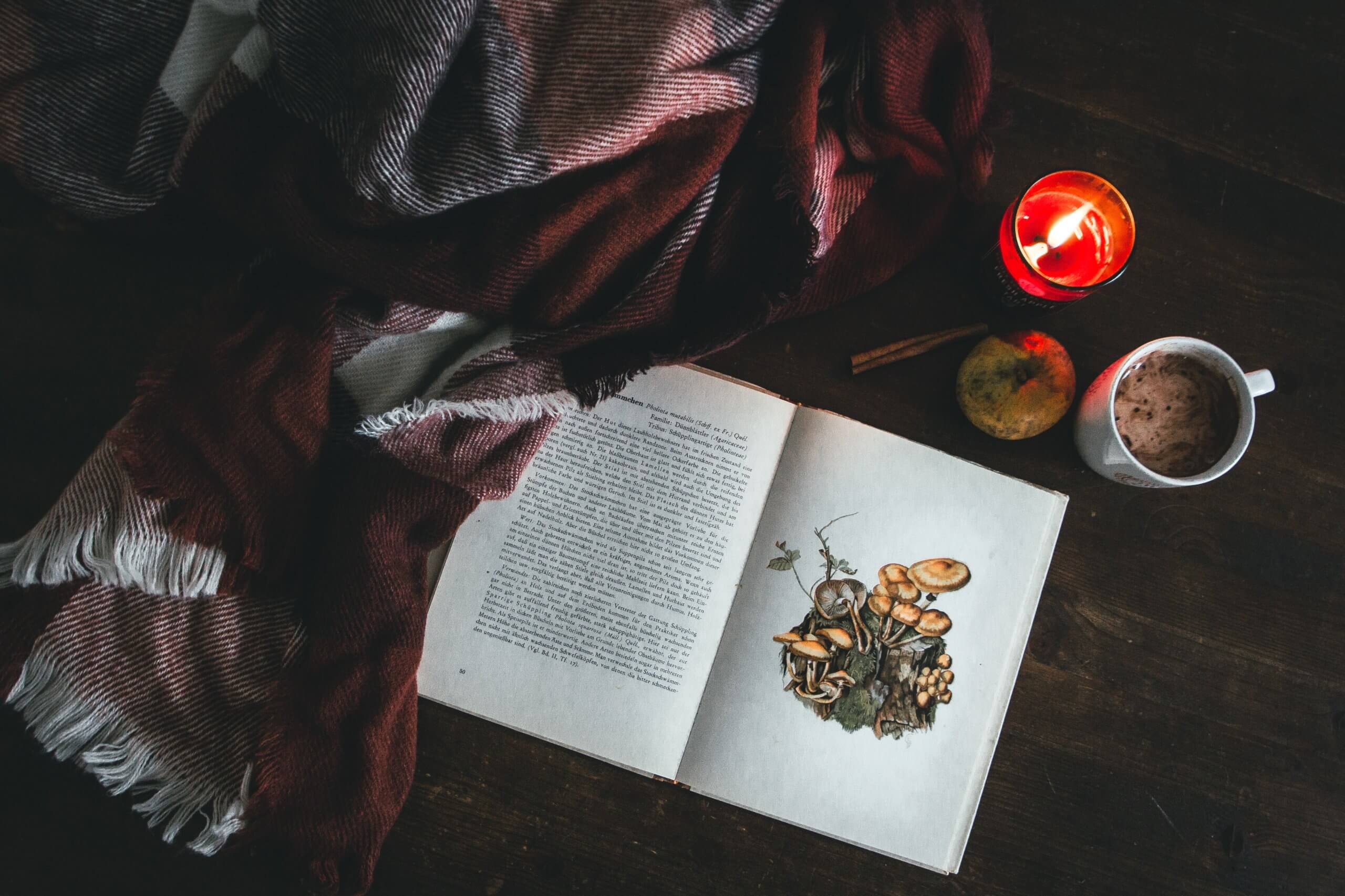こんにちは!管理人のうみねこ(@penta59631)です。
以前に、以下の記事で予算10万円で自作したPCの構成紹介を行いました。
あれから、数年が経ち、今の構成も結構変わっているので改めて紹介します!

こんな方におすすめ!
- PC自作を考えているので、他の人がどういう構成にしているか知りたい。
「スマホでLINE(ライン)は使ってるけど、たまにスマホで文字を打つのがめんどくさくなる。…普段パソコンをよく使うのでパソコンでもLINEのやりとりができたらいいのに」
という方に向けた記事です。
PC版LINE(ライン)の特徴

PC版LINEはトークなどの機能はスマホ版と同じように利用することができます。
Windows版、Mac版、Chrome拡張機能版が存在します。
ただし、Chrome拡張機能版はWindows版、Mac版に比べて使える機能が少ないためPCでLINEを使う場合はWindows版か、Mac版を入れることをおすすめします。
PCにLINEを入れるメリットは普段PCをよく使うという人ほど感じるところだと思います。
私は、居酒屋やレストラン等調べるとき、だいたいPCで調べてその結果をスマホに転送してそれをLINEで友達に送るというようなことをしてました。
多少面倒ですが、スマホで調べるよりPCの大量にタブ化して移動も簡単なので楽なんですよね。
PC版LINEを入れることでスマホへの転送という部分を省き簡単に相手に情報を送ることができるようになります。
後は普段のやり取りでも長文を使う送りたいときなども、普段PCを使っていると文字を速く打てるので便利です。
PC版LINE(ライン)のインストール方法

PC版LINEのダウンロード
まずは以下のリンクからPC版LINEをダウンロードしてください。
今回の記事では、Windowsでの導入方法を紹介しますが、Macの場合はMac OS版をダウンロードしてください。
PC版LINEのインストール
まず、ダウンロードしたアイコンをダブルクリックして実行すると、以下の画面が表示されるので言語を選択して「OK」をクリックします。

「次へ」をクリックします。

「同意する」をクリックします。

自動でインストールが始まるのでしばらく待ちます。

しばらくするとインストールが完了するので「閉じる」をクリックします。

PC版LINEのログイン
PC版LINEはメールアドレス、パスワードを利用してログインする方法とQRコードをスマホ版LINEで読み取ってログインする方法があります。
QRコードを読み取ってログインする方が簡単なのでそちらがおすすめです。
メールアドレス、パスワード利用の場合は、LINWに登録しているメールアドレスとパスワードを入力してログインをクリックします。

QRコードログインの場合は、下の画像のQRコード(ぼかしています)をスマホ版LINEのQRコードリーダーで読み取り、画面に表示される認証コードをスマホで入力するとログインできます。

ログインすると以下の画面のように表示されます。
下はトークルームメニューを選択したときの画面ですが、一番左がメニュー画面、ぼかし部分が友達やグループ、一番右がトーク履歴です。

これでインストール、ログインは完了です!
とても簡単ですね。
PC版LINE(ライン)の注意点

スマホ版の過去のトークデータ全てが同期されるわけではない
PC版LINEとスマホ版LINEはログインすると自動で同期されるようになっています。
ただトークデータについては、過去のデータが全て同期されるわけではなく直近のデータのみとなります。
これはセキュリティの関係でLINEが保持する過去のトークデータを随時消しているためです。
期間については明示されていませんが、私の場合直近2週間程度は残っていました。
過去のデータを見たい場合は、スマホから確認しましょう。
PC版LINE起動時、スマホ版LINEで通知が来ない時がある
スマホの機種にもよるかもしれませんが、PC版LINEを起動しているとLINEのメッセージがきてもスマホ側の通知がとばないケースが有りました。(PC版では通知がとびます。)
ただ、まれにPC、スマホ両方で通知が飛ぶケースもあるため不安定さはあります。
いずれにしろどちらかに通知は飛ぶので気づけ無いということはないですが、PCをきどうしたまま長時間席を外すというような場合は、PC版LINE自体を終了させておくことを推奨します。
デフォルト設定だとEnterキーを押すと送信
PC版LINEはデフォルトだとEnterキーを押すとメッセージを送信する設定になっています。
改行しようと間違えて、Enterキーを押さないように注意しましょう。
改行をしたい場合は、Altキーを押しながらEnterキーを押してください。
なお、この設定を変えたい場合は、設定画面からAltキーを押しながらEnterキーを押したときに送信して、Enterキーを押したときに改行というように変更することも可能です。
使いやすいを選んでください。

さいごに
これまでLINEはスマホだけで使っていましたが、PC版LINEを入れたことで文字を打つのが楽になりました。
普段PCを使うような人であれば導入しておいて損はないと思います。
気になった方は導入してみてください。